我们在使用win10系统时,难免会遇到死机的情况,每次遇到的死机原因和解决方法都不一定相同,但是大家不需要着急,死机总会有对应的解决方法,今天小编就给大家带来了死机常见问题汇总,希望能够帮助大家解决。
win10死机按什么都不行:
1、首先,我们如果死机了按什么都不行那就只能先使用电源键强制重启电脑。

2、重启之后在设置的轻松中心里关闭所有动画和视觉效果。

3、然后进入磁盘管理,查看硬盘是否空间不足,是否需要清理。

4、在命令符中输入“powercfg -h off”关闭磁盘休眠。

win10死机了怎么办
1、使用键盘的“Ctrl+Alt+Del”组合键打开任务管理器。

2、在任务管理器中找到“资源管理器”,右键选中它,点击“重新启动”

3、然后点击左上角的文件,选择“运行新任务”

4、然后输入“explorer.exe”点击下方“确定”

大家如果有遇到死机的情况,可以根据自己的问题在上方找到对应的解答。
以上是如何解决Windows 10死机问题无效的方法的详细内容。更多信息请关注PHP中文网其他相关文章!
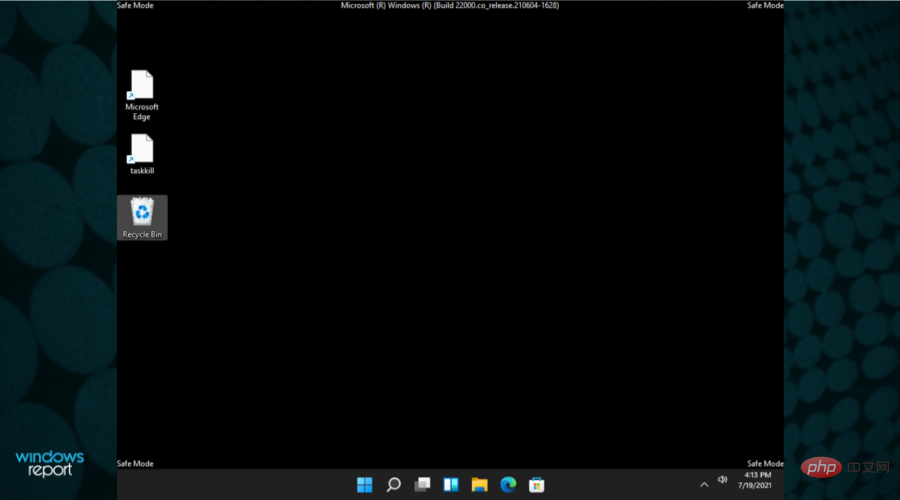 在安全模式下启动 Windows 11 的 8 种简单方法Apr 25, 2023 pm 12:37 PM
在安全模式下启动 Windows 11 的 8 种简单方法Apr 25, 2023 pm 12:37 PM如果您在操作系统中遇到错误并需要以安全模式启动Windows11,我们可以为您提供保障。有多种行之有效的方法可以帮助您启动PC并修复任何错误。Windows是市场上最流行的操作系统之一,并且已经存在了一段时间。为什么我应该在Windows11上以安全模式启动?尽管微软一直在努力优化和改进每个新版本的体验(并且您已经知道Windows11中有一些很棒的功能可以升级),但这个操作系统仍然存在很多问题。例如,有时Windows11开始菜单无法正常工作。用户还抱怨反复出现的Micros
 如何解决在 Windows 11 中锁屏无法使用的问题?Apr 25, 2023 pm 06:49 PM
如何解决在 Windows 11 中锁屏无法使用的问题?Apr 25, 2023 pm 06:49 PM由于Windows11附带的惊人功能和更新,很多人都对最终获得Windows11感到兴奋。但是,它也有一些完全破坏用户体验的错误。用户面临的主要问题之一是卡在登录屏幕上。这可能会非常令人沮丧,因为它会阻止您工作,因为您无法访问您的设备。在某些情况下,登录表单不会出现。此锁定屏幕错误的快速修复方法是重新启动您的PC以成功启动。为什么Windows11设备上的锁定屏幕不起作用?锁屏问题已经惹恼了很多Windows11用户。该问题最初是作为22000.4版本上的Windows11
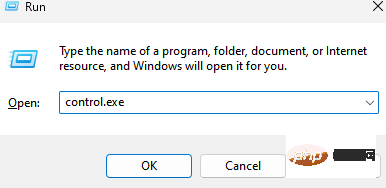 卡在“100% 完成更新工作不要关闭计算机”?这是解决方法Apr 18, 2023 pm 06:43 PM
卡在“100% 完成更新工作不要关闭计算机”?这是解决方法Apr 18, 2023 pm 06:43 PM您的Windows10计算机是否卡在“正在处理更新100%完成不要关闭计算机”?这是一个常见问题,当Windows尝试在关闭或重新启动时安装更新时会出现。在这种情况下,您可以尝试的第一件事是强制重启您的PC。但是,如果这没有帮助,您可以继续尝试以下潜在的解决方案。情况1:何时可以访问Windows在您按照以下方法之前,请确保等待几个小时并查看它是否有效或重新启动您的PC:方法1:运行Windows更新疑难解答步骤1:右键单击开始并选择运行以打开运行命令窗口。第2步:在运行命
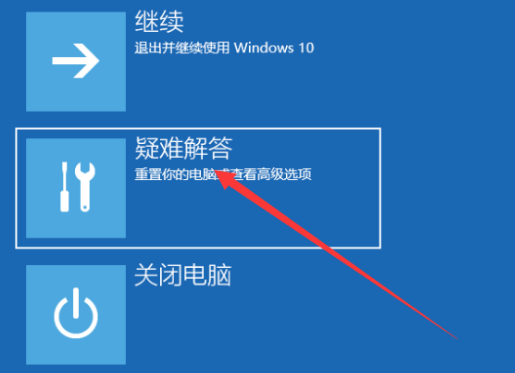 dellwin10进入安全模式的简易教程Dec 30, 2023 pm 12:49 PM
dellwin10进入安全模式的简易教程Dec 30, 2023 pm 12:49 PM戴尔电脑win10系统的安全模式该如何进入呢?当我们电脑出现了驱动错误,或者其他的一些小故障,进入安全模式是很好是解决方式。今天小编就教大家Dell如何进入安全模式吧。dellwin10安全模式怎么进的方法1、点击开始按钮,选择电源,此时按住键盘上的shift键,再点击“重启”。2、重启后进入选单,首先选择“疑难解答”。3、再选择“高级选项“。4、然后选择“启动设置”。5、此时点击“重启”后就可以进入“安全模式”选择菜单。6、你可以根据当时情况选择进入的类型。
 如何在win10安全模式下自动跳过开机密码Dec 28, 2023 pm 06:57 PM
如何在win10安全模式下自动跳过开机密码Dec 28, 2023 pm 06:57 PM很多用户们在使用电脑的时候,很多时候都会遇到在开机模式直接跳过了开机密码而不动了吧,给用户们添了不少麻烦,解决起来其实不难,下面看看win10安全模式跳过开机密码吧。win10安全模式都进不去:1、很多用户进入到桌面前就卡死不动了也没有密码界面。2、我们可以强制关机三到四次,这是会出现启动设置页面选择“启用安全模式”。3、右击“开始”点击“运行”。4、在运行窗口输入“msconfig”。5、点击“常规”选择“正常启动”。6、成功进入密码界面。
 win7如何进入安全模式Dec 26, 2023 pm 06:09 PM
win7如何进入安全模式Dec 26, 2023 pm 06:09 PMwin7系统是一款非常好用的系统。在不断的使用过程中许多的朋友都在问win7系统怎么进入安全模式?今天小编就为大家带来了win7电脑进入安全模式的图文详细教程一起来看看吧。win7如何进入安全模式的图文教程:方法一:使用快捷键进入高级启动项1、在开机进入windows系统启动画面前反复按下“F8”键,或者按住“CTRL”键。这样我们就能进入windows系统的高级启动选项,选择进入安全模式了。方法二:设置开机进入高级启动项1、如果win7系统能正常启动的话,可以使用Win键+R组合键打开运行框,
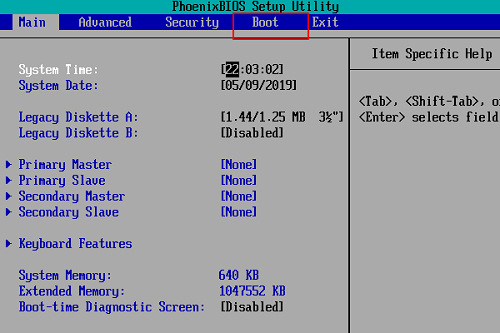 Windows 11安全模式无法进入的解决方案Dec 22, 2023 pm 10:50 PM
Windows 11安全模式无法进入的解决方案Dec 22, 2023 pm 10:50 PM更新了最新win11系统之后很多用户都出现了进不去系统而且安全模式也进不去的问题,为此下面就给大家带来了win11安全模式都进不去解决方法,如果你还没有解决就来看看怎么操作吧。win11安全模式都进不去怎么办1、首先按住开机键3秒强制电脑重启,开机后按下del进入bios设置,并选择boot。2、boot为电脑的启动项设置,你可以按下键盘的+将第一启动设置为光驱。3、按下键盘上的F10,选择yes并保存,保存之后电脑会重新启动。4、开机之后进入系统盘界面中并选择“安装系统到硬盘第一分区”。5、最
 解决Win10无法退出安全模式的方法Dec 26, 2023 pm 08:15 PM
解决Win10无法退出安全模式的方法Dec 26, 2023 pm 08:15 PMwin10的安全模式是一种特定模式,一些错误我们可以在安全模式下很快的修复,或者在系统出现故障的时候,可以在安全模式下进行一些简单的修复,但是有小伙伴在进入安全模式后,无法退出安全模式的情况,又不敢强制关机,这个时候该如何处理呢?下面跟小编一起来看看吧。Win10无法退出安全模式解决方法1、同时按住"Win+R"快捷键,打开"运行"。2、输入"msconfig",点击"确定",打开系统配置。3、可以看到启动选择是"诊断启动",即安全模式。4、将启动选择修改为"正常启动",点击"确定"。5、直接选


热AI工具

Undresser.AI Undress
人工智能驱动的应用程序,用于创建逼真的裸体照片

AI Clothes Remover
用于从照片中去除衣服的在线人工智能工具。

Undress AI Tool
免费脱衣服图片

Clothoff.io
AI脱衣机

AI Hentai Generator
免费生成ai无尽的。

热门文章

热工具

mPDF
mPDF是一个PHP库,可以从UTF-8编码的HTML生成PDF文件。原作者Ian Back编写mPDF以从他的网站上“即时”输出PDF文件,并处理不同的语言。与原始脚本如HTML2FPDF相比,它的速度较慢,并且在使用Unicode字体时生成的文件较大,但支持CSS样式等,并进行了大量增强。支持几乎所有语言,包括RTL(阿拉伯语和希伯来语)和CJK(中日韩)。支持嵌套的块级元素(如P、DIV),

SublimeText3汉化版
中文版,非常好用

Dreamweaver Mac版
视觉化网页开发工具

EditPlus 中文破解版
体积小,语法高亮,不支持代码提示功能

安全考试浏览器
Safe Exam Browser是一个安全的浏览器环境,用于安全地进行在线考试。该软件将任何计算机变成一个安全的工作站。它控制对任何实用工具的访问,并防止学生使用未经授权的资源。






